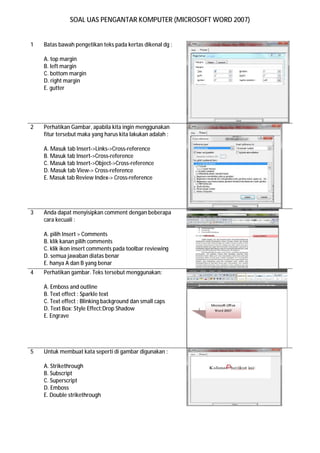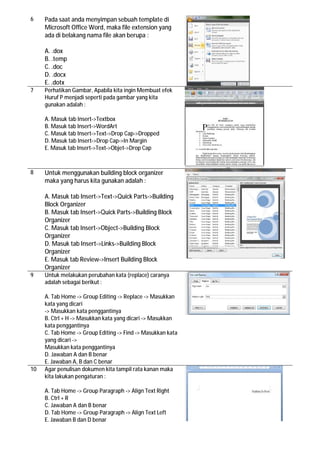contoh ujian Microsoft word 2007
- 1. SOAL UAS PENGANTAR KOMPUTER (MICROSOFT WORD 2007) 1 Batas bawah pengetikan teks pada kertas dikenal dg : A. top margin B. left margin C. bottom margin D. right margin E. gutter 2 Perhatikan Gambar, apabila kita ingin menggunakan fitur tersebut maka yang harus kita lakukan adalah : A. Masuk tab Insert->Links->Cross-reference B. Masuk tab Insert->Cross-reference C. Masuk tab Insert->Object->Cross-reference D. Masuk tab View-> Cross-reference E. Masuk tab Review Index-> Cross-reference 3 Anda dapat menyisipkan comment dengan beberapa cara kecuali : A. pilih Insert > Comments B. klik kanan pilih comments C. klik ikon insert comments pada toolbar reviewing D. semua jawaban diatas benar E. hanya A dan B yang benar 4 Perhatikan gambar. Teks tersebut menggunakan: A. Emboss and outline B. Text effect : Sparkle text C. Text effect : Blinking background dan small caps D. Text Box: Style Effect:Drop Shadow E. Engrave 5 Untuk membuat kata seperti di gambar digunakan : A. Strikethrough B. Subscript C. Superscript D. Emboss E. Double strikethrough
- 2. 6 Pada saat anda menyimpan sebuah template di Microsoft Office Word, maka file extension yang ada di belakang nama file akan berupa : A. .dox B. .temp C. .doc D. .docx E. .dotx 7 Perhatikan Gambar, Apabila kita ingin Membuat efek Huruf P menjadi seperti pada gambar yang kita gunakan adalah : A. Masuk tab Insert->Textbox B. Masuk tab Insert->WordArt C. Masuk tab Insert->Text->Drop Cap->Dropped D. Masuk tab Insert->Drop Cap->In Margin E. Masuk tab Insert->Text->Objet->Drop Cap 8 Untuk menggunakan building block organizer maka yang harus kita gunakan adalah : A. Masuk tab Insert->Text->Quick Parts->Building Block Organizer B. Masuk tab Insert->Quick Parts->Building Block Organizer C. Masuk tab Insert->Object->Building Block Organizer D. Masuk tab Insert->Links->Building Block Organizer E. Masuk tab Review->Insert Building Block Organizer 9 Untuk melakukan perubahan kata (replace) caranya adalah sebagai berikut : A. Tab Home -> Group Editing -> Replace -> Masukkan kata yang dicari -> Masukkan kata penggantinya B. Ctrl + H -> Masukkan kata yang dicari -> Masukkan kata penggantinya C. Tab Home -> Group Editing -> Find -> Masukkan kata yang dicari -> Masukkan kata penggantinya D. Jawaban A dan B benar E. Jawaban A, B dan C benar 10 Agar penulisan dokumen kita tampil rata kanan maka kita lakukan pengaturan : A. Tab Home -> Group Paragraph -> Align Text Right B. Ctrl + R C. Jawaban A dan B benar D. Tab Home -> Group Paragraph -> Align Text Left E. Jawaban B dan D benar
- 3. 11 Untuk menyimpan dokumen Ms. Word 2007 agar dapat dibuka pada Ms. Word versi sebelumnya maka kita simpan dalam bentuk file : A. Doc B. Docx C. Docm D. Dotx E. Dot 12 Perhatikan Gambar, Untuk membuat efek tulisan seperti pada gambar maka yang harus kita lakukan adalah : A. Masuk tab Insert->Text->WordArt B. Masuk tab Home->Font->Effect->Emboss C. Masuk tab References->Caption->Effects D. Masuk tab Insert->Table of Figures E. Masuk tab Insert->Text->Quick Parts->Effect- >Emboss 13 Perhatikan Gambar, untuk menampilkan Thumbnails maka yang kita lakukan adalah : A. Masuk tab View->Window->Thumbnails B. Masuk tab View->Show/Hide->Thumbnails C. Masuk tab View->Zomm->Thumbnails D. Masuk tab Document Views->View Thumbnails E. Masuk tab Page Layout->Thumbnails 14 Perhatikan Gambar, Apabila kita ingin menggunakan Table of Figures maka : A. Masuk tab Insert->Text->Table of Figures B. Masuk tab Insert->Text->Object->Table of Figures C. Masuk tab References->Caption->Insert Table of Figures D. Masuk tab Insert->Table of Figures E. Masuk tab Insert->Text->Quick Parts->Insert Table of Figures 15 Agar kata "Teknologi" berubah menjadi "TEKNOLOGI" maka digunakan sub menu dari Change Case yaitu : A. Upper Case B. Toogle Case C. Lower Case D. Sentence Case E. A dan B benar
- 4. 16 Untuk membuat teks agar tampak seperti diberi highlight maka kita lakukan : A. Tab Home -> Group Font -> Text Highlight Color B. Tab Home -> Group Font -> Font Color C. Tab Home -> Group Font -> Borders and Shading D. Tab Home -> Group Paragraph -> Borders and Shading E. Tab Home -> Group Paragraph -> Shading 17 Untuk membuat daftar isi, daftar gambar dan daftar table bisa dilakukan dengan meng-klik menu yang berada pada tab : A. Home B. Insert C. Page Layout D. Reference E. Mailings 18 Perhatikan Gambar, Untuk membuat efek Window seperti pada gambar yang kita lakukan adalah : A. Masuk tab View->Window->Arrange All B. Masuk tab View->Window->View Side by Side- >Synchronous Scrolling C. Masuk tab View->Zomm->Two Pages D. Masuk tab Document Views->Print Layout E. Masuk tab Document Views->Arrange All 19 Untuk menyimpan dokumen Ms. Word 2007 agar dapat dibuka pada aplikasi pembaca kata selain Ms. Word 2007 maka kita simpan dalam bentuk file : A. Doc B. Txt C. Rtf D. Jawaban B dan C benar E. Jawaban A, B dan C benar 20 Cara membuat dokumen berkolom adalah : A. Tab Insert -> Group Tables -> Table B. Tab Page Layout -> Group Page Setup -> Columns C. Tab Insert -> Group Page Setup -> Columns D. Tab Home -> Group Page Setup -> Columns E. Tab References -> Group Page Setup -> Columns
- 5. 21 Untuk memasukkan pemisah halaman (Page Break) adalah sebagai berikut : A. Tab Insert -> Group Pages -> Page Break B. Tab Page Layout -> Group Page Setup -> Breaks -> Page Breaks C. Tab Insert -> Group Pages -> Blank Page D. Jawaban A dan C benar E. Jawaban A dan B benar 22 Teks H2O menggunakan perintah ? A. Shrink Font B. Striketrough C. Emboss D. Subscript E. Small caps 23 Untuk memasukkan index dalam document word maka yang harus kita lakukan adalah : A. Masuk tab Insert->Insert Index B. Masuk tab References->Index->Insert Index C. Masuk tab Page Layout ->Insert Index to Page D. Masuk tab View->Document map->Index E. Masuk tab Review->Insert Index 24 Agar dokumen kita berjarak 4 cm dari kiri, maka kita lakukan pengaturan : A. Left Indent 4 cm B. Right Indent 4 cm C. Left Margin 4 cm D. Right Margin 4 cm E. Tidak ada jawaban yang benar 25 Perintah untuk menyisipkan kolom pada tabel yang telah dibuat adalah : A. Table -> Insert -> Row B. Table -> Insert -> Cell C. Table -> Insert -> Table D. Table -> Select E. Table -> Insert -> Column
- 6. 26 Jika kita ingin menampilkan document Word dalam bentuk Split maka kita akan : A. Masuk tab Review->View Split Window B. Masuk tab View->Window->Split C. Masuk tab view->Document Views->Split D. Masuk tab View->Document map->View Split E. Masuk tab View->Window->Switch Window->Split 27 Cara untuk mengubah satuan ukuran (misal satuan inci menjadi satuan sentimeter) pada Ms. Word 2007 adalah : A. Tab Page Layout -> Size B. Tab Page Layout -> Margins C. Tombol Office -> Tombol Word Options -> Tab Display D. Tombol Office -> Tombol Word Options -> Tab Advanced -> Bagian Display E. Tidak ada jawaban yang benar 28 Langkah-langkah lengkap untuk memasukkan tabel dalam halaman dokumen Ms. Word adalah : A. Tools -> Insert -> Table B. Insert -> Table C. Insert -> Picture -> Table D. Table -> Insert -> Table E. A dan B benar 29 Apakah manfaat dari penggunaan Send to Mail ? A. untuk menyisipkan nama penerima email B. untuk membuka opsi email pertama kali C. untuk menyisipkan lampiran pada email D. semua jawaban diatas benar E. hanya A dan B benar 30 Perhatikan Gambar, Apabila kita ingin Membuat dokumen kita menjadi ada watermark maka : A. Masuk tab Insert->Textbox->Watermark B. Masuk tab Page Layout->Page Background- >Watermark->Custom Watermark C. Masuk tab Page Layout->Page Background- >Watermark->Watermark D. Masuk tab Insert->Watermark E. Masuk tab Insert->Text->Objet->Watermark